装好固态硬盘 安装系统
安装固态硬盘后,通过U盘等启动盘引导,运行系统安装程序进行系统安装。
安装系统到固态硬盘是一个相对简单但需要细致操作的过程,以下是详细步骤:

-
准备工作
- 选择合适的固态硬盘:确保固态硬盘的接口类型(如SATA、M.2等)与主板兼容,并根据需求选择容量和性能合适的固态硬盘。
- 备份数据:如果固态硬盘中已有重要数据,务必提前备份,因为安装系统过程会格式化硬盘,导致数据丢失。
- 准备安装介质:可以是系统安装光盘、U盘或者系统镜像文件,若使用U盘安装,需提前制作好启动U盘。
-
连接固态硬盘
- 台式机:将固态硬盘通过SATA数据线连接到主板的SATA接口,并将电源线连接到固态硬盘的电源接口,如果是M.2接口的固态硬盘,直接插入主板上的M.2插槽,并使用螺丝固定。
- 笔记本电脑:对于有额外M.2接口的笔记本,打开笔记本后盖,将固态硬盘插入M.2接口并拧紧螺丝;若没有额外接口,可能需要替换原有的机械硬盘或光驱位硬盘。
-
设置BIOS

- 进入BIOS界面:重启电脑,按下主板制造商指定的按键(通常是Delete、F2等)进入BIOS设置界面。
- 调整启动顺序:在BIOS中找到“启动”选项,将固态硬盘排在第一位,确保计算机首先从固态硬盘启动。
- 保存设置并重启:保存设置后,重启计算机,使BIOS设置生效。
-
安装系统
- 插入安装介质:将准备好的安装光盘或启动U盘插入电脑。
- 开始安装:开机后按照屏幕提示操作,进入系统安装界面,选择语言、时区等设置后,点击“下一步”。
- 分区格式化:在安装类型选择界面,选择“自定义(高级)”安装,然后对固态硬盘进行分区,建议至少分两个区,一个系统分区(通常分配50GB左右),一个存储分区用于安装软件和存储文件,选择系统分区,点击“格式化”,将其格式化为NTFS文件系统。
- 完成安装:分区格式化完成后,选择系统分区作为安装位置,点击“下一步”开始安装系统,安装过程中可能需要多次重启,按照屏幕提示操作即可。
-
安装驱动程序:系统安装完成后,首次进入系统桌面时,可能需要手动安装一些硬件驱动程序,如显卡驱动、声卡驱动等,可以使用驱动精灵、鲁大师等软件自动检测并安装驱动,也可以到硬件厂商的官方网站下载对应的驱动程序进行安装。
-
系统优化

- 开启AHCI模式:进入BIOS设置,将硬盘模式设置为AHCI,以发挥固态硬盘的最佳性能。
- 禁用不必要的启动项:使用系统配置实用程序(在运行中输入“msconfig”)禁用不必要的启动项,加快系统启动速度。
- 更新系统补丁:安装完成后,及时更新系统补丁,以确保系统的安全性和稳定性。
安装系统到固态硬盘需要做好充分准备,包括选择合适的固态硬盘、备份数据、准备安装介质等,在安装过程中,要仔细操作,特别是在BIOS设置和分区格式化环节,安装完成后,还需要进行驱动程序安装和系统优化,以获得更好的使用体验。
版权声明:本文由 芯智百科 发布,如需转载请注明出处。


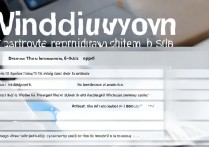




 冀ICP备2021017634号-12
冀ICP备2021017634号-12
 冀公网安备13062802000114号
冀公网安备13062802000114号